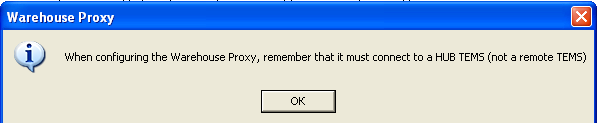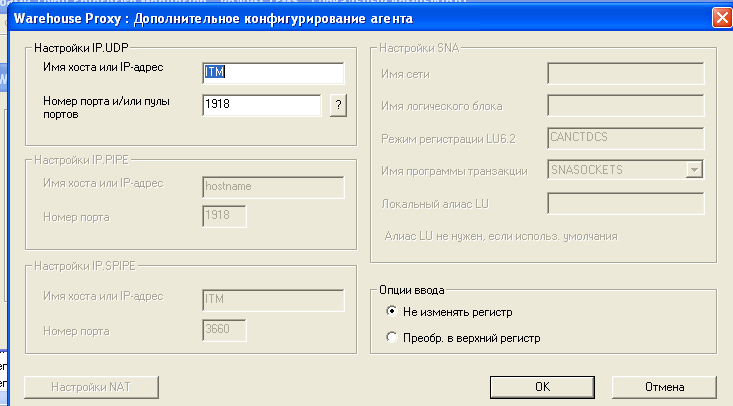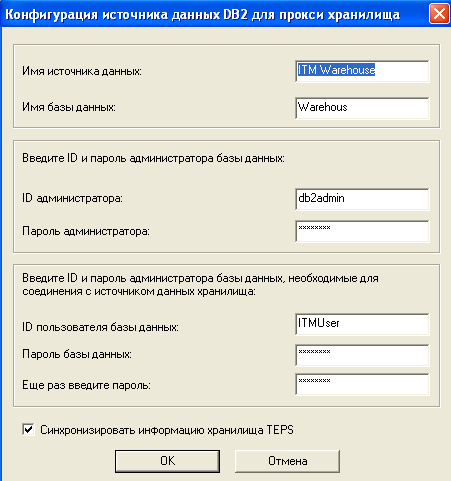Configuring and registering the Warehouse Proxy
27. В окне Manage Tivoli Enterprise Monitoring Services выберите Warehouse Proxy, выберите переконфигурировать.
28. В ответ на сообщение как на рис. нажмите OK.
29. В окне Дополнительное конфигурирование агента выберите ОК.
30. В окне Дополнительное конфигурирование агента выберите ОК.
31. В ответ на сообщение If you have not configured the ODBC data source connection, click Yes (Да) and complete the following steps.
32. В окне Выбор базы данных прокси хранилища выберите тип базы данных DB2, нажмите ОК
В окне Конфигурация источника данных DB2 для прокси хранилища вводим ниже следующие параметры.
32. Имя источника данных: оставляем по умолчанию.
The name of the data source. The default is ITM Warehouse. If you want to define a new data source, type a new name here. Otherwise, leave the default value.
33. Имя базы данных: оставляем по умолчанию.
Database Name. The name of the database. If you are defining a new data source and want to specify a different database, type the name here. Otherwise, leave the default value.
34. ID администратора: оставляем по умолчанию.
The user ID for the database administrator. The default for DB2 is db2admin.
35. Пароль администратора: введите student2014
The password for the database administrator.
36. ID пользователя базы данных: оставляем по умолчанию.
The name of the user that accesses the IBM Tivoli Monitoring data warehouse. The default name is ITMUser.
37. Пароль базы данных: введите student2014
Type a password for the database user.
38. Еще развведите пароль: введите student2014
Confirm the password by typing it again.
39. If this information is different from what you used when you configured the Tivoli Enterprise Portal server, select Synchronize TEPS Warehouse Information to update the portal server configuration with the same values. Выберите OK.
40. Нажмите Да для завершения конфигурирования.
41. Запустите Warehouse Proxy.
42. Выйдите из Tivoli Enterprise Portal Desktop; выберите File, Exit